新しいルータに交換する際、ネットワークのトラブルを避けるために、以下のポイントに注意しましょう。

店舗や小規模オフィスにて、1台でネットワークを賄っていたルータを交換する場合を想定しています。
1. 事前準備
✅ 現在のルータの設定を確認・バックアップ
- ルータの管理画面にアクセスし、現在の設定を確認
- ルータの動作モード、IPアドレス等の設定情報、Wi-FiのSSIDとパスワード、VPN設定など
- 設定のエクスポート機能があればバックアップを取得
- 一部のルータでは、設定データを保存して新しいルータにインポートできる。
✅ 接続機器をリストアップ
- LANケーブルで接続している機器(PC、プリンタ、POSレジ、防犯カメラなど)
- Wi-Fiで接続している機器(タブレット、スマートフォン、IoT機器など)
- VPNやリモートアクセスを利用している場合は設定内容を記録
✅ ONU(光回線終端装置)との互換性を確認
- ONU(またはモデム)と新しいルータが適切に接続できるかチェック
- ONUにルータ機能がある場合、新しいルータはブリッジモードにする必要がある

事前準備はちゃんとやっておくと後が楽です。
2. 新しいルータの設定
✅ ルータの初期設定(必須)
- ルータの管理画面にログインし、基本設定を行う
- 初期ユーザー名・パスワードを変更
- インターネット接続設定(PPPoEやDHCP設定)
- Wi-FiのSSID・パスワードの設定(旧ルータと同じSSIDを使うと再接続がスムーズ)
✅ IPアドレス設定
- 旧ルータと同じLAN内のIPアドレス範囲を使用(できれば)
- 例)旧ルータ:192.168.1.1 → 新ルータも同じ範囲(192.168.1.x)を設定したほうがスムーズです。
- 固定IPアドレスを使っていた機器(NAS、プリンタ、監視カメラなど)がある場合、手動でIP設定を行う
✅ DHCPサーバー設定
- DHCPを使用する場合は、新しいルータで適切なIPアドレス範囲を設定
- すでに固定IPを設定している機器とIPが重ならないように注意
✅ ポート開放設定
- 外部からアクセスが必要なサービス(VPN、リモートデスクトップ、オンライン決済端末など)がある場合、新しいルータにポート開放設定を反映する

セキュリティに穴をあけるようになりますので、危険を伴う操作です。
よくわからないときは、サービス提供元、ルータメーカなどに確認しましょう。
ルータの設置時の注意点はこちらもご確認ください。
3. 交換後のネットワーク確認
✅ 全デバイスの接続テスト
- 有線接続の機器(PC、POSレジ、監視カメラ、プリンタ)
- Wi-Fi接続の機器(スマホ、タブレット、IoT機器)
- リモートアクセス/VPNの確認(必要に応じて)
✅ 速度・安定性の確認
- インターネット速度を測定(Wi-Fiと有線の両方)
- 通信が不安定でないか確認(Wi-Fiが切れやすい、遅いなど)
- Wi-Fiの電波が届かない場所がないかチェック
- 必要に応じてメッシュWi-Fiや中継機を設置
✅ 旧ルータの撤去後も問題がないか
- 旧ルータを外したことで、特定の機器が接続できなくなることがあるため、すべての機器をテスト
4. トラブルシューティング
✅ ルータがインターネットに接続できない
- ONUとルータの接続を確認
- ルータのWAN設定(PPPoEやDHCPなど)が適切か確認
- ONUの電源を一度オフにし、数分後に再起動
✅ Wi-Fiがつながらない・安定しない
- 旧ルータと同じSSIDを使っている場合、キャッシュが影響して接続できないことがある
→ デバイス側でWi-Fiを削除し、再接続を試す - Wi-Fiのチャンネルを変更してみる(混雑している場合)
- Wi-Fi 6や7対応のルータを導入した場合、古い機器が接続できないことがある
- 2.4GHz帯と5GHz帯を別のSSIDに分ける
- 古い端末は2.4GHzに接続
✅ プリンタやNASが見えなくなった
- 旧ルータのIPアドレス設定が影響している可能性 → 新しいルータのIPアドレスを旧ルータと同じ範囲に変更
- プリンタやNASに設定されていた固定IPを確認し、変更が必要か確認
5. セキュリティ設定
✅ ルータのファームウェアを最新に更新
- セキュリティ強化のため、メーカーのサイトで最新のファームウェアをチェックし更新する
✅ ゲストWi-Fiの設定
- 来客用のネットワークを分離し、業務用ネットワークと分ける(不要なら無効に設定)
✅ リモート管理機能の設定
- 不要ならルータのリモート管理機能を無効化
- リモートアクセスを許可する場合はVPN経由にする
6. ルータ交換後の運用とバックアップ
✅ 定期的な再起動
- ルータは長期間稼働すると不安定になることがあるため、定期的な再起動をスケジュール設定
✅ UPS(無停電電源装置)の導入
- 停電や瞬電によるネットワークトラブルを防ぐ
✅ バックアップ回線の準備
- 重要な業務がインターネット依存の場合、モバイル回線(5G/LTE)のバックアップ回線を用意
まとめ
✔ 旧ルータの設定を確認し、必要な情報をバックアップ
✔ ONUとの互換性を確認し、二重ルータにならないよう設定(ブリッジモードの確認)
✔ 新ルータの設定(IPアドレス、DHCP、Wi-Fi、ポート開放)を適切に行う
✔ 交換後にすべての機器が正しく接続されるかテストし、通信の安定性を確認
✔ トラブルが起きた場合、IPアドレスやWi-Fiの設定を見直し、ルータの再起動を試す
✔ セキュリティ対策を強化し、ファームウェア更新やリモート管理機能の設定を見直す

ルータ交換は慎重に進めることで、ネットワークトラブルを最小限に抑え、安定した環境を維持できます。
店舗・オフィスでのルータ交換のことならスキルパスにお任せください。
| 中小企業のITパートナー|スキルパス | 最寄りのITコンサルが、IT業務を受け持ちます
最寄りのITコンサルが、IT業務を受け持ちます



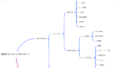
コメント